Zie je geen advertenties meer op het scherm van je Samsung Galaxy J7 2017? Applicaties, browsers, sociale netwerken, games... U wilt profiteren van de inhoud, maar uw ervaring wordt altijd verpest door buitensporige en opdringerige advertenties. Gelukkig zijn daar trucjes voor reclame blokkeren op je Samsung Galaxy J7 2017 . Om dit te doen, zullen we eerst zien hoe u gerichte advertenties op uw Samsung Galaxy J7 2017 kunt deactiveren. Vervolgens leren we u hoe u de weergave van advertenties op een Samsung Galaxy J7 2017 volledig kunt stoppen.
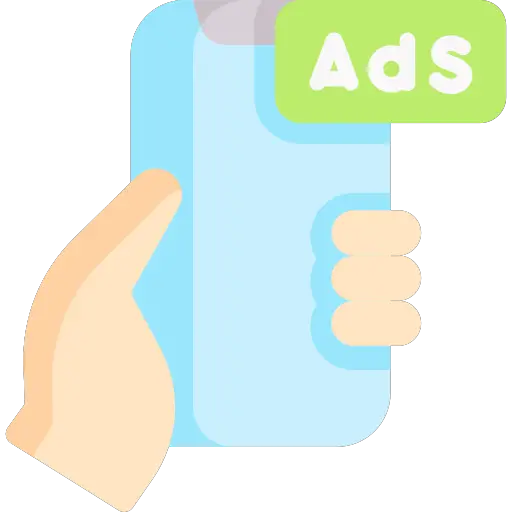
Hoe blokkeer ik gerichte advertenties op mijn Samsung Galaxy J7 2017?
Schakel het volgen van advertenties uit op uw Samsung Galaxy J7 2017
De gerichte advertenties die op je Samsung Galaxy J7 2017 verschijnen, werken met een persoonlijke advertentie-ID . Naast het bijhouden van uw browsegeschiedenis, kunnen adverteerders deze identificator gebruiken om gegevens en informatie over uw gewoonten en interesses te verzamelen. Voor deactiveer uw advertentie-ID et reclame blokkeren op uw Samsung Galaxy J7 2017, hier is de procedure:
- Tot ziens in de » Parameters van uw Samsung Galaxy J7 2017-telefoon
- Klik op de optie » Kopen Google Reviews »
- Ga naar het tabblad "Diensten"
- Selecteer vervolgens de " Advertenties »
- Stop de personalisatie van advertenties door de " Op interesses gebaseerde advertenties uitschakelen ".
- U kunt ook klikken op » Uw advertentie-ID resetten »Om uw gegevens opnieuw in te stellen.
Schakel gepersonaliseerde advertenties uit bij het afsluiten van uw applicaties
Om te voorkomen dat reclamebureaus de minste hoeveelheid gegevens over u hebben en u daardoor gerichte advertenties op uw Samsung Galaxy J7 2017 kunt verminderen, kunt u overwegen toepassingen stoppen die op de achtergrond draaien. Die laatste zijn inderdaad in » veille en zelfs als u ze niet gebruikt, verzamelen en verzenden ze informatie over u, zoals uw locatie. Om dit te voorkomen, volgt u de volgende procedure:
- Ga naar de " Parameters »Van uw Samsung Galaxy J7 2017
- Klik op " Toepassingen »
- Klik dan op » Sluit huidige toepassingen ".
Met deze methoden kunt u alleen gerichte advertenties op uw Samsung Galaxy J7 2017 deactiveren. Om ze volledig te blokkeren, zijn er andere oplossingen.
Hoe schakel ik advertenties op mijn Samsung Galaxy J7 2017 volledig uit?
Gebruik een applicatie om advertenties op je Samsung Galaxy J7 2017 uit te schakelen
U wilt zowel tracking deactiveren als tegelijkertijd advertenties op uw Samsung Galaxy J7 2017 blokkeren en zo gratis ? Om dit te doen, de oplossing:
Adblock Browser is ideaal. Met deze applicatie kunt u op internet surfen zonder de dagelijkse en non-stop advertenties zoals pop-ups, videoadvertenties en banneradvertenties . Tegelijkertijd voorkomt het dat adverteerders uw acties opslaan en schakelt gerichte advertenties uit op je Samsung Galaxy J7 2017. Eindelijk, het blokkeert advertenties voordat ze worden gedownload . Hiermee kunt u gegevens opslaan en de levensduur van uw batterij verlengen. Het werkt voor navigateurs maar ook voor sociale mediakanalen (Twitter, Facebook, Instagram, Youtube enz.). Om het te activeren:
- Download de app op de Google Play Store .
- Door het op je Samsung Galaxy J7 2017 te installeren, accepteer de gebruiksvoorwaarden van de applicatie.
- Adblock-browser starten en selecteer de applicaties waarvan u advertenties wilt verwijderen. Valideer vervolgens.
- Het filtert automatisch advertenties op je Android-telefoon die op de achtergrond draait.
Gebruik een specifieke browser die advertenties blokkeert
Als u zoekt geïntegreerde advertentieblokkering zonder toevlucht te nemen tot een plug-in op je Samsung Galaxy J7 2017, de Opera-browser met gratis VPN is de beste oplossing. Snel te installeren en gemakkelijk te gebruiken, Opera is een van de eerste webbrowsers die automatisch een adblocker integreert. Het bevat ook een Gratis en onbeperkt VPN om uw privacy te versterken.
Indien u wenst verander het IP-adres van je Samsung Galaxy J7 2017, vindt u in ons artikel de te volgen afhandeling.
Ten slotte is de applicatie gratis en zonder abonnement. Om het te gebruiken, niets meer voor de hand liggend:
- Download de app op Google Play Store .
- Klik op de functie voor het blokkeren van advertenties in de "Instellingen".
- Nu blokkeert het bijna alle advertenties op je Samsung Galaxy J7 2017.
Snijd internettoegang vanaf uw Samsung Galaxy J7 2017
Een van de eenvoudigste procedures om advertenties op uw Samsung Galaxy J7 2017 te blokkeren is om internettoegang afsnijden van de laatste door de " Vliegtuigmodus “. Aangezien de advertentie internet nodig heeft om te worden weergegeven, kunnen de advertenties uw Android-telefoon niet meer bereiken op het moment dat u uw verbinding verbreekt. Deze truc werkt natuurlijk alleen maar door offline apps en games , die geen internetverbinding nodig hebben om te werken.
Als je op zoek bent naar een maximum aan tutorials om een meester te worden van de Samsung Galaxy J7 2017, nodigen we je uit om de andere tutorials in de categorie te bekijken: Samsung Galaxy J7 2017.
